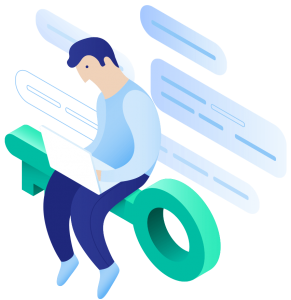این تجهیز نخستین باری که روشن می شود، نیاز به انجام یک سری تنطیمات دارد. پس لازم است پیش از راه اندازی حتما به بروشور داخل جعبه و راهنمای راه اندازی آن به آدرس myfloret.ir مراجعه نمایید و مراحل را به دقت و یک به یک مطابق راهنما به انجام برسانید.
تجهیز طوری طراحی شده است که شما بتوانید بدون هیچ تغییری روی دستگاه وای فای خودتان با آن کار کنید و تنها لازم است که نام وای فای خودتان (SSID) و نام رمز اتصال به آن را بدانید. البته در جهت افزایش کارایی، می توانید به توصیه های ارائه شده در راهنمای راه اندازی به آدرس myfloret.ir مراجعه نمایید.
تجهیز را خاموش و سپس مجددا روشن نموده و مراحل تنظیمات را از ابتدا طی نمایید.
می بایست تجهیز را خاموش و سپس مجددا روشن نموده و مراحل تنظیمات را از ابتدا طی نمایید.
به دلیل عدم وابستگی به سیستم عامل های مختلف موبایل که بعضاً برای کاربران محدودیت هایی به وجود می آورند و نیز به جهت بهره گیری همزمان از اپلیکیشن بر روی تبلت و رایانه، مای فلورت با استفاد از فناوری وب اپلیکیشن پیش رونده (Progressive web application یا PWA) پیاده سازی شده است. در این فناوری با مراجعه به آدرس وب اپلیکیشن توسط مرورگرهای موجود، امکان استفاده از آن فراهم می گردد. در دستگاه های موبایل برای سهولت کار، با اضافه کردن آدرس توسط Add To Hone Screen، مشابه دیگر اپلیکیشن های موبایل می توان از آن استفاده نمود. در ابتدای راهنمای استفاده از اپلیکیشن، انجام این کار به صورت مصور برای موبایل های آیفون و اندروید آورده شده است. ). البته برای سهولت بیشتر کاربران اندرویدی، اپلیکیشنی در کافه بازار با نام فارسی «مای فلورت» و نام انگلیسی "MyFloret" قرار داده شده است که همان وب اپلیکیشن مای فلورت را فراخوانی می کند.
اگر تجهیز توسط خودتان خاموش شده باشد، به هنگام روشن کردن، می بایست مراحل انجام تنظیمات را از ابتدا طی نمایید ولی اگر تجهیز خودبخود و ناشی از اتمام باتری خاموش شده باشد، پس از شارژ کامل، می توانید آن را روشن کرده و بدون انجام هیچ تنظیمی مورد استفاده قرار دهید.
این مشکل در برخی از نسخه های قدیمی تر اندروید و IOS ممکن است دیده شود که در آنها صفحه اعداد، به دو صورت فارسی و انگلیسی قابل انتخاب باشد. در این گونه سیستم ها لازم است شماره موبایل با صفحه کلید انگلیسی وارد شود. همچنین به عدم استفاده از کارکترهای ناپیدا مانند فاصله (space) و Tab در ابتدا و انتهای شماره دقت نمایید.
در صورت پاسخ مثبت به این پیام، هشدارها و پیام های ارسالی از سوی سامانه مای فلورت، علاوه بر قسمت هشدارها و پیام های اپلیکیشن، در نوتیفیکیشن های موبایل یا تبلت یا رایانه شما حتی زمانی که در اپلیکیشن حضور ندارید، ظاهر می شود. نام این قابلیت «پوش نوتیفیکیشن» است.
پس از تأیید پیام، از طرف موبایل، تبلت یا کامپیوتر شما نیز پیغامی ظاهر می شود که از شما برای این اجازه دسترسی تأییدیه می خواهد. درصورتی که به آن جواب منفی داده باشید، پوش نوتیفیکیشن ها را دریافت نخواهید کرد. راه های مختلفی برای تأیید مجدد این درخواست وجود دارد. ولی یکی از راه های ساده، خروج از برنامه، پاک کردن اطلاعات ذخیره شده مرورگر در حافظه پنهان (Cache) و ورود مجدد به اپلیکیشن از طریق آدرس app.myfloret.ir است. توجه داشته باشید در صورتی که قبلاً اپلیکیشن را از طریق انتخاب add to home screen به مجموعه اپلیکیشن های خود افزوده اید، ابتدا آن را حذف کرده و پس از پاک کردن حافظه پنهان مرورگر، مجدداً به اپلیکیشن وارد شوید.
اصطلاح گیاهبان برای کاربرانی استفاده می شود که به عنوان یار و همراه، گلدان های کاربر دارای تجهیز را می توانند پایش نمایند. برای قرار گرفتن در این نقش کافی است مالک تجهیز کد تجهیز خود را در اختیار گیاهبان قرار دهد تا او در لیست تجهیزات خود آن را اضافه نماید. به محض گرفتن مجوز این استفاده در اپلیکیشن، گلدان مالک اصلی که آن تجهیز را دارا است، به لیست «گیاهان من» گیاهبان اضافه شده و پس از آن می تواند اطلاعات ارسالی از سوی تجهیز را به صورت همزمان با مالک اصلی داشته باشد. از آنجا که این نقش فقط تعریف نوعی کاربری ویژه است، نیاز به صفحه مجزائی در اپلیکیشن نیست.
اگر کد تجهیز را به صورت صحیح (ترکیبی از اعداد و حروف انگلیسی A تا F) وارد ننمائید، این دکمه همچنان در حالت غیرفعال خواهد ماند. دقت نمایید که صفحه کلید دستگاه شما به زبان انگلیسی باشد.
بله. در صفحه اول اطلاعات هر گیاه، در بالای عکس، یک علامت قلب وجود دارد که در صورت انتخاب آن، به رنگ قرمز تغییر رنگ پیدا می کند. این علامت به عنوان نشانه شما بر روی گیاهان مورد علاقه خواهد بود. بدیهی است لمس مجدد این علامت، آن گیاه را از لیست علاقه مندی ها خارج و رنگ آن را نیز به سفید بر می گرداند.
این دو قسمت، کاری نسبتاً شبیه به یکدیگر انجام می دهند. در فیلتر شما قادر هستید لیست گیاهان موجود در سایت را به لیست گیاهان مورد علاقه خود و یا لیست گیاهانی که توسط خود شما اضافه شده اند و یا لیست گیاهان دارای نوع برگ خاص فیلتر نمایید. در انتخاب هوشمند، اپلیکیشن بر اساس برچسب هایی که بر روی گیاهان موجود در لیست تعبیه شده است، مانند میزان دشواری نگهداری، میزان هزینه تهیه، آپارتمانی یا بالکنی بودن و ... گیاهان را فیلتر نموده، پس از خارج نمودن لیست گیاهانی که هم اکنون در گیاهان خود موجود دارید، گیاه/گیاهان را پیشنهاد می نماید.
منظور از اهالی فن، دست اندرکاران معتبر در زمینه تهیه و تأمین مایحتاج گیاهان شما و ابزارهای مورد نیاز در حوزه گیاهان تزئینی هستند. شما می توانید ابزارها و محصولات مربوطه را از فروشگاه های معتبر معرفی شده در این بخش با تخفیف ویژه تهیه کنید.
پس از مشاهده اهالی فن و اطلاع از ویژگی ها و قیمت محصول مورد نظر خود در اپلیکیشن، به وب سایت مربوط به آن اهل فن مراجعه کرده و با ارائه کد تخفیف خود، محصول مورد نظر را با قیمت ویژه خریداری خواهید نمود.
خیر، در حال حاضر این امکان در اپلیکیشن وجود ندارد. در برنامه توسعه آن، اضافه شدن این قابلیت دیده شده است.
بدیهی است برخی از قابلیت های اپلیکیشن مانند گرفتن اطلاعات مربوط به وضعیت نور، مواد آلی خاک (میزان شوری)، دما، رطوبت هوا و نیز رطوبت خاک گیاه منوط به داشتن تجهیز است. گیاه شما به وسیله تجهیز، وضعیت موجود و نیازمندی های خود را به شما اعلام می کند و شما قادر خواهید بود ضمن پایش مداوم وضعیت گیاه خود، در بازه های روزانه، هفتگی و ماهانه، از اپلیکیشن گزارش دریافت کنید. تمام این موارد برای کاربری که تجهیز ندارد، غیرقابل استفاده می باشد.
سطوح مختلف کاربری علاوه بر تعیین محدوده زمانی استفاده از اپلیکیشن، بر اساس وجود محدودیت هایی در برخی از قابلیت های اپلیکیشن مانند: افزودن گیاه به گلدان، تعریف گیاه جدید، گرفتن مشاوره گیاه پزشکی، پیشنهاد هوشمند گیاه، امکان تعریف گیاهبان، امکان تعریف اقدامات و ... تعریف شده اند. به هنگام نصب نرم افزار برای بار اول، شما در سطح کاربری آزمایشی قرار خواهید گرفت که علاوه بر داشتن محدودیت در ارائه برخی قابلیت ها، مدت فعالیت آن فقط یک ماه است. برای افزایش اعتبار و کاهش این محدودیت ها، شما می توانید سطح کاربری خود را ارتقا داده و از مزایای مذکور نرم افزار بهره مند شوید.
در منوی اصلی نرم افزار با انتخاب گزینه کاربری من، دکمه اطلاعات بیشتر و ارتقای کاربری را انتخاب کنید، با انتخاب این گزینه شما به صفحه معرفی سطوح مختلف کاربری سایت اینترنتی مای فلورت منتقل می شوید و می توانید پس از انتخاب سطح کاربری دلخواه خود، مراحل تکمیلی را با راهنمایی سایت مذکور به انجام برسانید.
همانطور که گفته شد، سطح کاربری در مرحله آزمایشی دارای محدودیت هایی است که پس از ارتقا برطرف می شود. برای اطلاع از محدودیت های کاربری آزمایشی و نیز تفاوت های سطوح مختلف کاربری، می توانید به وب سایت مای فلورت مراجعه نمایید.
همانطور که گفته شد، سطح کاربری در مرحله آزمایشی دارای محدودیت هایی است که پس از ارتقا برطرف می شود. اگر کاربر سطح کاربری آزمایشی داشته باشد، با پیغام «به سقف مجاز رسیدین! لطفا برای ارتقاء حساب کاربری تون اقدام کنین» مواجه می گردد. زمانی که در گزینه های انتخابی در پیشنهاد هوشمند، گیاهی با این معیارها نباشد، به کاربر پیشنهادی داده نمی شود و صفحه خالی می باشد. برای اطلاع از محدودیت های کاربری آزمایشی و نیز تفاوت های سطوح مختلف کاربری، می توانید به وب سایت مای فلورت مراجعه نمایید.
در حال حاضر اپلیکیشن مای فلورت دو زبان فارسی و انگلیسی را پشتیبانی می کند. در هنگام نصب برنامه برای اولین بار می توانید زبان مورد نظر خود را انتخاب کنید. همچنین در هر زمان با مراجعه به قسمت تنظیمات می توانید زبان اپلیکیشن را تغییر دهید.
اگر گیاه منتخب شما، دارای معادل در لیست گیاهان انگلیسی باشد، با تغییر زبان، اطلاعات آن گیاه با زبان انگلیسی برای شما نمایش داده می شود و اگر گیاه مورد نظر در لیست گیاهان زبان انگلیسی دارای معادل نباشد، با تغییر زبان نرم افزار، گیاه مذکور در لیست گیاهان شما نمایش داده نخواهد شد. البته این عدم نمایش به معنای حذف گیاه از لیست گیاهان شما نیست و به محض رجوع به زبان قبل، مجدداً در لیست گیاهان شما قرار خواهد گرفت و شما قادر خواهید بود دوباره اطلاعات و سوابق آن را مشاهده کنید.
حتماً از صحت عملکرد وای فای خود و اتصال آن به اینترنت، اطمینان حاصل کنید. نام رمز دسترسی به وای فای خود را دراختیار داشته باشید و تجهیز نیز از شارژ کافی برخوردار باشد.
به دلیل خطرات احتمالی لطفاً به هیچ عنوان به این کار اقدام نفرمایید.
از سلامت شارژر و سیم شارژ خود اطمینان پیدا کنید و اگر سالم بودند، با واحد پشتیبانی تماس بگیرید.
با یک بار خاموش و سپس روشن کردن تجهیز، از روشن بودن آن اطمینان پیدا کنید. همچنین از صحت عملکرد وای فای گوشی خود اطمینان حاصل نموده، تجهیز و گوشی را به هنگام پیکربندی، نزدیک یکدیگر قرار دهید.
از روشن بودن دستگاه وای فای و خاموش بودن موبایل دیتا روی گوشی خود اطمینان پیدا کنید. همچنین از خاموش بودن VPN روی گوشی خود مطمئن شوید.
تجهیز طوری طراحی شده است که اگر در هریک از مراحل راه اندازی، بیش از ۵ دقیقه، کاری صورت نپذیرد، خاموش شود. بنابراین باید هریک از مراحل را ظرف مدت کمتر از ۵ دقیقه به انجام برسانید.
صفحه اپلیکیشن را یک بار refresh نمایید، همچنین از صحت اتصال وای فای به اینترنت اطمینان پیدا کنید. همچنین ممکن است تغییراتی خارج از محدوده تعریف شده برای حسگرها، اتفاق نیفتاده باشد که نیاز به ارسال داده و بروزرسانی وجود داشته باشد.
ممکن است فیلترینگ mac در دستگاه وای فای را فعال نموده باشید. تنظیمات مربوطه را در وای فای چک نمایید.
بله. پیکربندی با تبلت/رایانه/گوشی و با سیستم های عامل ویندوز/اندروید/iOS قابل انجام می باشد.
اگر سطح کاربری شما آزمایشی باشد و یا تعداد گیاهبانان معرفی شده به سامانه از تعداد مندرج در سطح کاربری شما بیشتر باشد، این آیتم به صورت خودکار غیرفعال می گردد. برای اصلاح آن باید سطح کاربری خود را ارتقاء دهید.
پس از اخذ نظرات کاربران و به منظور راحتی بیشتر آنها، تغییراتی در نحوه معرفی تجهیز به اپلیکیشن داده شد. در حال حاضر برای این کار، پس از انتخاب گزینه «+» در پایین سمت چپ صفحه مدیریت تجهیز، صفحه ای با عنوان «مراحل اتصال به شبکه» باز می شود. در این مرحله تجهیز را با استفاده از سوزنی که در داخل بسته آن تعبیه شده است، روشن نمایید و در قسمت بالای آن دو چشمک آبی رنگ چراغ تجهیز را مشاهده نمایید (دو چشمک نشانه روشن شدن تجهیز می باشد)، سپس به لیست شبکه های بی سیم (WiFi) گوشی خود مراجعه کرده، شبکه ای که با MF شروع می شود و هم نام با کد تجهیز شماست، انتخاب نمایید. پس از اطمینان از اتصال موبایل به تجهیز، به اپلیکیشن مراجعه کرده، گزینه «متصل شدم» را انتخاب نمایید. در صفحه باز شده، نام مودم یا شبکه وای فایی که قرار است تجهیز نهایتاً به آن متصل گردد را انتخاب نموده و password آن را نیز در فیلد مربوطه وارد نمایید. با مشاهده پیام «متصل شد، صبر کن...»، متوجه می شویم که ارتباط تجهیز با شبکه مورد نظر انجام شده است. در ادامه پیام «دستگاه اضافه شد، صبر کن...»، و همزمان ۵ بار چشمک زدن تجهیز را مشاهده می نمایید. در این مرحله، تجهیز شما به درسستی راه اندازی شده و پس از ۲۰ ثانیه به صفحه «گیاهان من» در اپلیکیشن ارجاع داده خواهید شد (اگر این پیام را مشاهده نکردید صفحه نمایش موبایل را به بالا اسکرول نمایید تا تازه سازی شود). سپس به صفحه «مدیریت تجهیز» مراجعه کرده، تجهیز مورد نظر را در لیست تجهیزات خود مشاهده نمایید. کاربرانی که از نسخه قدیمی تجهیز استفاده می نمایند، برای افزودن تجهیز به لیست تجهیزات خود، باید از روش «گیاهبانم/اتصال به روش قبل» برای ثبت تجهیز اقدام نمایند. نحوه اتصال به روش قدیم در برگه راهنمای راه اندازی تجهیز مای فلورت که در جعبه دستگاه تعبیه شده، به تفصیل بیان شده است.
در روش قبل، ابتدا باید تجهیز به اینترنت متصل می شد و سپس به لیست تجهیزات کاربر اضافه می گردید. همانطور که در سوال قبلی توضیح داده شد، در روش جدید افزودن تجهیز آسان تر شده و همزمان با افزودن تجهیز به لیست تجهیزات کاربر، به اینترنت نیز متصل می شود.
در روش جدید نصب، دسترسی فیزیکی به تجهیز ضروری است و با توجه به اینکه گیاهبان معمولاً به تجهیز دسترسی نداشته و فقط کد تجهیز را در اختیار دارد، برای تعریف تجهیز از همان اتصال به روش قبل استفاده می نماید.
اگر کد تجهیز را به صورت صحیح (ترکیبی از اعداد و حروف انگلیسی A تا F) وارد ننمائید، دکمه ثبت همچنان در حالت غیرفعال خواهد ماند. دقت نمایید که صفحه کلید دستگاه شما به زبان انگلیسی باشد.
بله، برای راهنمایی بیشتر در ساعات اداری (شنبه تا چهارشنبه از ساعت ۸ تا ۱۷ به جز تعطیلات رسمی) با واحد پشتیبانی به شماره تماس ۸۸۴۱۴۶۷۹-۰۲۱ حاصل نمایید.
بله، با مراجعه به صفحه «گیاهان من» و انتخاب گزینه افزودن، در صفحه باز شده جدید، گزینه «اضافه کردن گیاه جدید» را انتخاب نمایید. برای افزودن گیاه جدید وارد کردن برخی از آیتم ها ضروری و الزامی است. از آن جمله می توان به مقدار حداقل/حداکثر مقدار پارامترهای حیاتی گیاه شامل دما، نور، رطوبت هوا، رطوبت خاک و شوری خاک اشاره کرد.
با مراجعه به صفحه لیست گیاهان، با انتخاب «فیلتر» و انتخاب گزینه گیاهان خودم، کاربر می تواند لیست گیاهان ایجاد شده توسط خودش را مشاهده نماید.
اگر اتصال خودکار به دستگاه در بخش وای فای لپ تاپ/ گوشی خود را تیک بزنید، با این مساله مواجه نخواهید شد.
جهت افزایش عمر باتری، اگر بعد از ۵ دقیقه دستگاه به اینترنت متصل نشود خاموش می گردد.